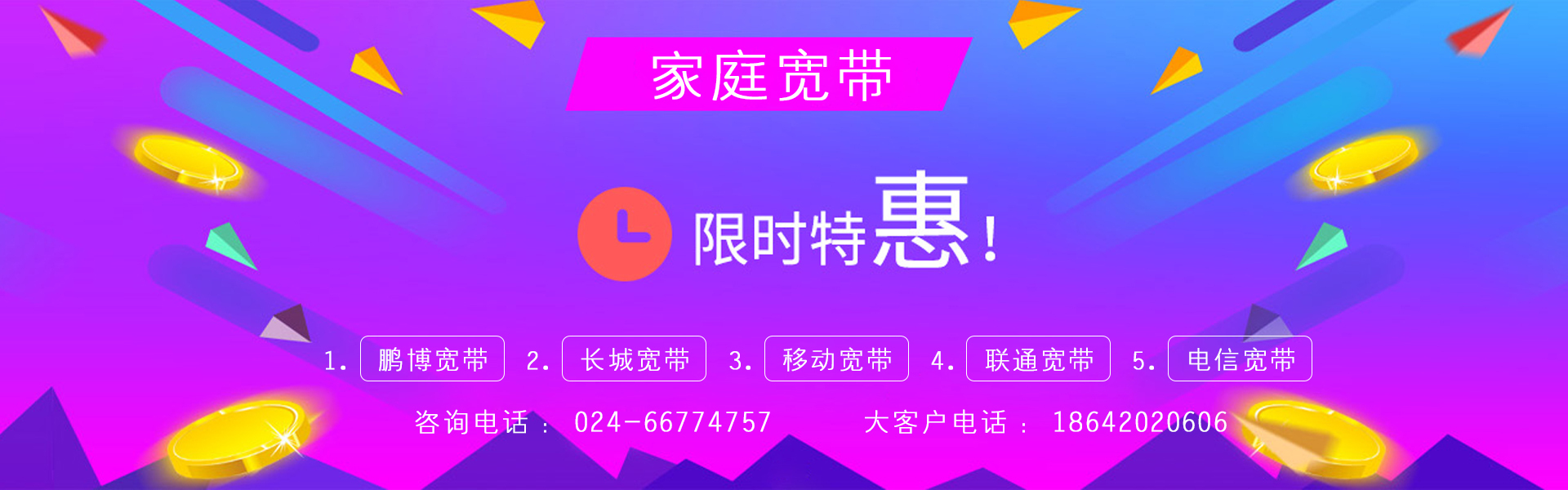新买的路由器怎么安装?沈阳宽带部落教你轻松搞定!
2024-08-06 来自: 沈阳宽带 浏览次数:1072
沈阳宽带办理:18642020606(微信同号)
在数字化时代,无论是家庭环境还是办公场所,稳定且高速的网络连接已成为不可或缺的基础设施。购买新路由器后,其正确安装与配置对于网络性能至关重要。本文旨在为技术新手提供一份详尽的指导手册,只需遵循以下几个步骤,即可轻松实现路由器的安装与配置,享受快速稳定的互联网访问体验。
第一步:光猫连接与验证
光猫识别
光猫,又称光纤调制解调器,是光纤网络接入家庭或办公室的首要设备,负责将光纤信号转换为电信号,以便路由器进行数据传输。此设备通常由互联网服务提供商(ISP)提供并预配置。
连接与状态检查
定位光猫:光猫通常安装于便于信号覆盖的中心位置。
状态验证:确保光猫电源开启,并检查状态指示灯,特别是网络信号灯(常为绿色)应稳定亮起,表示连接正常。
第二步:路由器连接与启动
准备工作
选址:选择路由器放置位置,需避免信号干扰和遮挡。
网线准备:准备一根网线用于连接光猫和路由器。
连接步骤
WAN口连接:将网线一端连接至光猫的LAN口(如LAN1),另一端连接至路由器的WAN口(通常通过颜色或位置区分)。
电源开启:连接完成后,开启路由器电源,等待启动。
第三步:无线连接与路由器管理界面登录
无线连接
信号搜索:使用手机搜索可用无线网络,找到新路由器的WiFi信号。WiFi名称和密码通常标注在路由器底部标签上。
网络连接:选择路由器信号,输入默认密码进行连接。
管理界面登录
地址获取:打开手机浏览器,输入路由器管理界面地址(如192.168.0.1或192.168.1.1),具体信息可参考路由器说明书或底部标签。
登录操作:输入默认管理员账号和密码(通常为“admin”)进行登录。
第四步:无线网络配置
网络参数设置
上网方式选择:在路由器管理界面中,选择“上网方式”或类似选项,根据宽带类型选择“宽带拨号”或“动态IP”。
账号信息填写:若选择“宽带拨号”,需输入ISP提供的用户名和密码。
无线网络设置
WiFi配置:在管理界面中找到“无线设置”或“WiFi设置”,设置网络名称(SSID)和密码。为增强安全性,推荐使用WPA2或WPA3加密方式。
配置保存:完成设置后,保存并应用配置,路由器可能会重启以应用新设置。
通过上述步骤,即使是非技术背景的用户也能顺利完成路由器的安装与基本配置。正确的安装与配置不仅能确保网络的稳定性和速度,还能提升家庭网络的安全性。建议定期更新路由器固件,以获得性能和安全特性。至此,您已拥有一个网络环境,可充分享受互联网带来的便利与乐趣。